آموزش حذف لوگو در برنامه پریزما (Prisma) پریسما
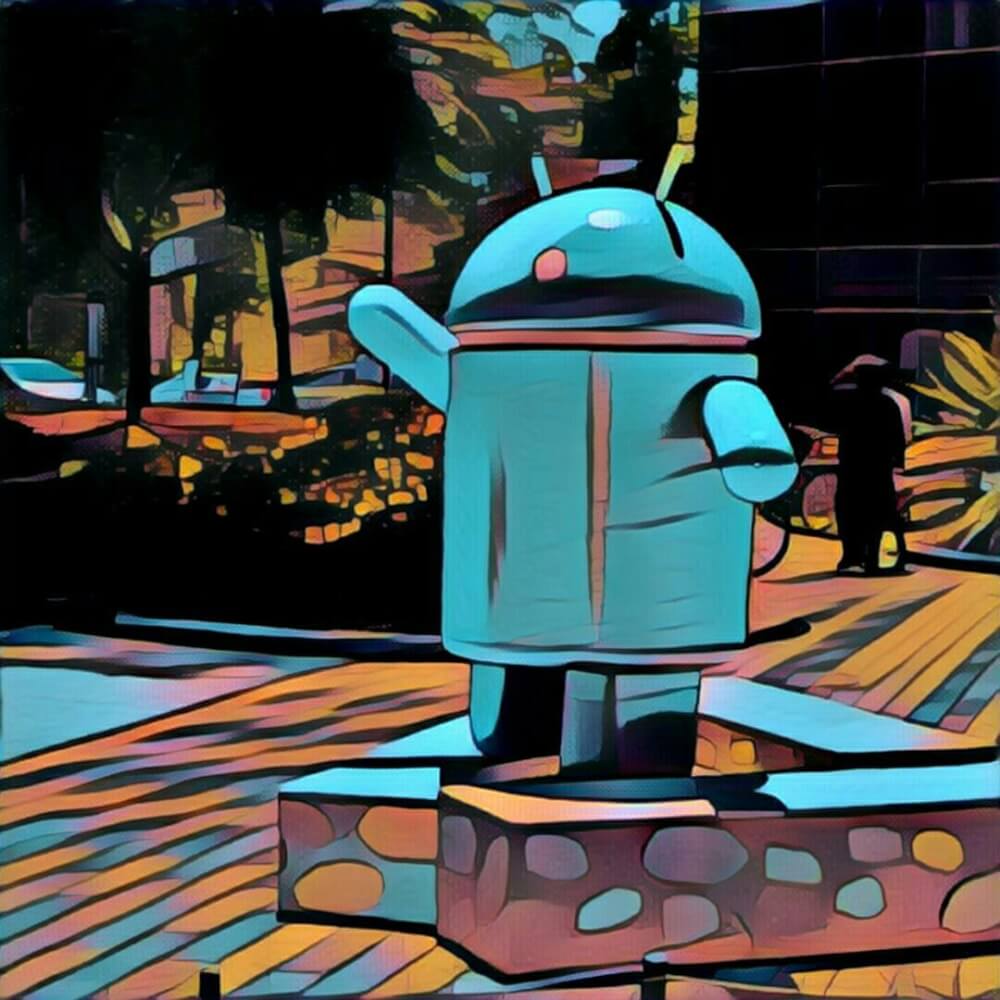
حتما دقت کردهاید که پس از ویرایش عکس در برنامه پریزما (Prisma) پریسما و ذخیره آن در دستگاه یا اشتراکگذازی آن، لوگو یا واترمارکی در قسمت پایین و سمت راست تصویر ویرایش شده نمایان میشود. شما به راحتی میتوانید به حذف لوگو در برنامه پریزما (Prisma) بپردازید. با موبایل کمک همراه باشید.
برنامه یا اپلیکیشن پریزما (Prisma) یا به قول اغلب ایرانیها پریسما هم اکنون یکی از محبوبترین اپلیکیشنهای ویرایش عکس محسوب میشود. نسخه رسمی این برنامه تقریبا به تازگی برای سیستم عامل اندروید ارائه شده و این موضوع منجر شده که محبوبیت این برنامه و تعداد کاربران آن به شدت افزایش پیدا کند. پریزما (Prisma) یک اپلیکیشن ویرایش عکس معمولی نیست و تنها افکتهای سادهای را به عکسهای شما نمیدهد. این اپلیکیشن قادر است تا با بهرهگیری از تکنولوژی هوش مصنوعی (Artificial Intelligence) و الهامگیری از آثار هنری هنرمندان بزرگ دنیا عکسهای مورد نظرتان را ویرایش کند. چنانچه تمایل دارید در مورد برنامه یا اپلیکیشن پریزما (Prisma) اطلاعات بیشتری کسب کنید، توصیه میکنیم که حتما مقاله با عنوان “اپلیکیشن پریزما (Prisma)” را مطالعه نمایید.
اما اگر دقت کرده باشید پس از ویرایش عکس توسط اپلیکیشن پریزما (Prisma) و ذخیره آن در حافظه دستگاه و یا اشتراکگذاری تصویر مورد نظر در شبکههای اجتماعی همچون فیسبوک یا اینستاگرام، لوگو یا واترمارکی به بخش پایین و سمت راست تصویر مورد نظر اضافه میشود. وجود این لوگو چندان آزاردهنده نیست، اما با این شرایط امکان حذف آن وجود دارد. شما میتوانید به سادگی و با مراجعه به بخش تنظیمات برنامه پریزما (Prisma) نسبت به حذف لوگو یا واترمارک اختصاصی آن در تصاویر ویرایش شده اقدام کنید. انجام این عمل بسیار ساده است. در ادامه به تشریح روش حذف لوگو در برنامه پریزما (Prisma) پریسما میپردازیم. چنانچه سوالی در ذهنتان ایجاد شد، میتوانید از طریق شمارههای ضمیمه شده با کارشناسان موبایل کمک تماس حاصل کرده و از آنها راهنمایی بخواهید.
آموزش حذف لوگو در برنامه پریزما (Prisma) پریسما
همانطور که پیش از این هم اشاره داشتیم، حذف لوگو در برنامه پریزما (Prisma) به سادگی قابل انجام است. بدین منظور کافیست که مراحل زیر را طی کنید:
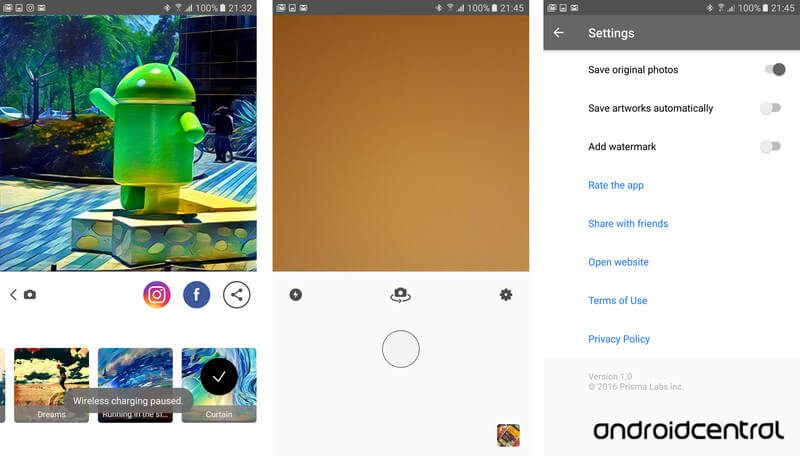
ابتدا برنامه پریزما (Prisma) را اجرا کنید. در این شرایط با محیطی شبیه به تصویر فوق مواجه میشوید. در بخش میانی صفحه و سمت راست آن آیکونی به شکل یک چرخ دنده دیده میشود. این آیکون را انتخاب کنید تا به صفحه تنظیمات یا Settings برنامه پریزما (Prisma) هدایت شوید. با انجام این عمل لیستی از آپشنها و گزینههای مختلف پیش رویتان قرار میگیرد.
گزینهای که با عنوان Add Watermark در این بخش ارائه شده مربوط به اضافه شدن لوگو یا واترمارک به تصاویر ویرایش شده توسط برنامه پریزما (Prisma) است. با غیر فعال کردن این قابلیت فرآیند حذف لوگو در برنامه پریزما (Prisma) انجام میشود. از این پس اگر تصویری را با استفاده از اپلیکیشن پریزما ویرایش کنید، مانند تصویر زیر و سمت راست خبری از لوگوی PRISMA نخواهد بود.
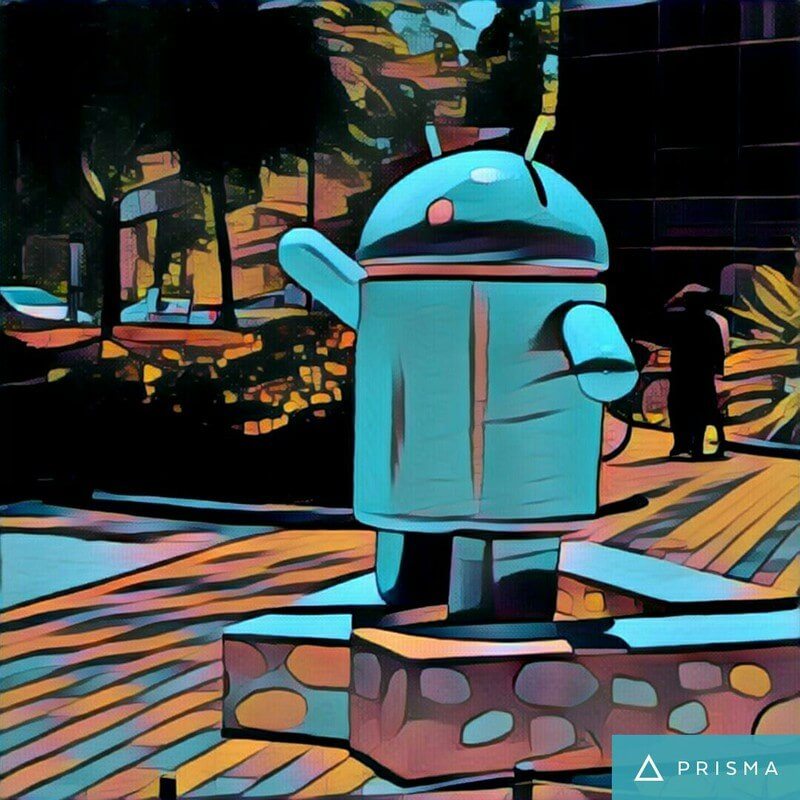
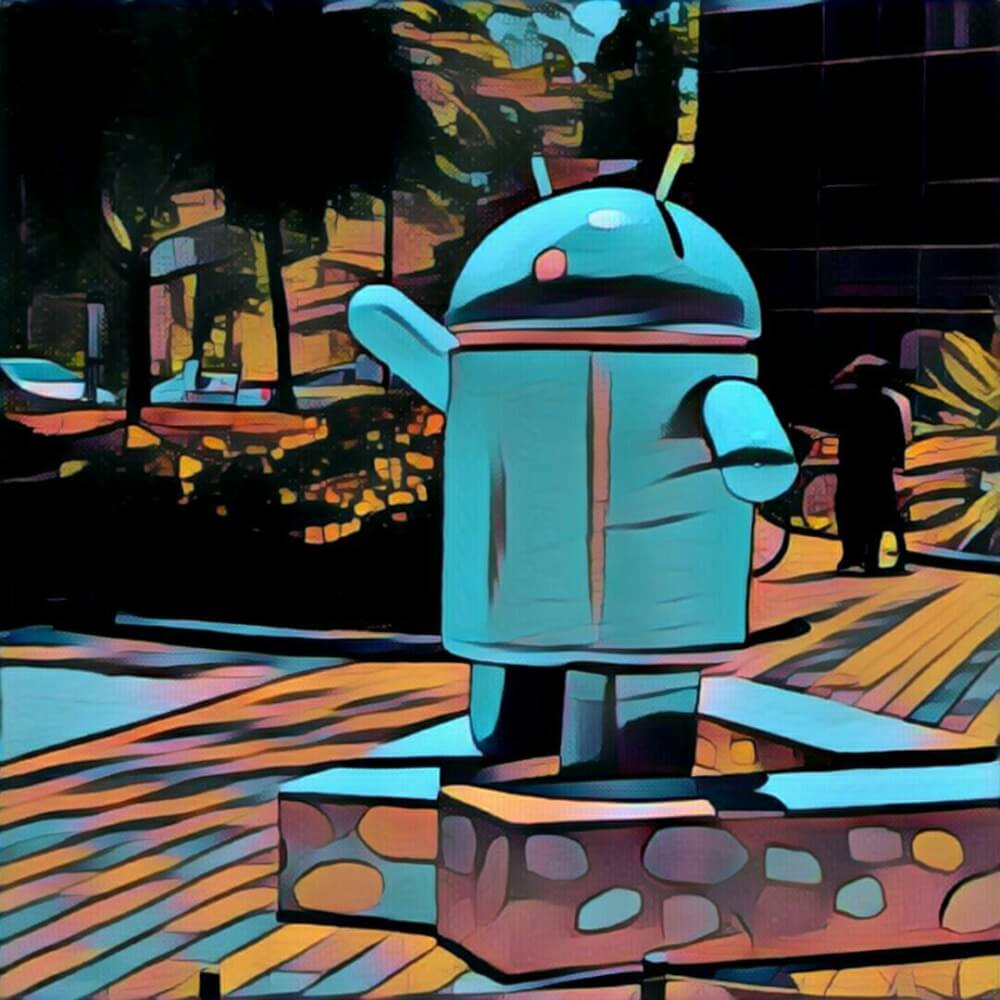
همانطور که مشاهده کردید، حذف لوگو در برنامه پریزما (Prisma) بسیار ساده است. با این حال اگر با مشکلی برخوردید میتوانید از طریق شمارههای ضمیمه شده با کارشناسان موبایل کمک تماس حاصل کرده و از آنها راهنمایی بخواهید.
بیشتر بخوانید:




















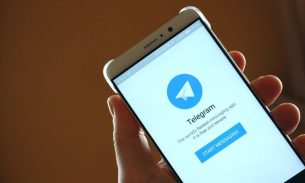

نظرات کاربران (0) ارسال نظر